小编告诉你Ghost win7系统64位怎么设置自动关机
分类:windows7教程 发布时间:2017-05-16 23:00:00
我们经常会使用原版Ghost win7系统64位设置自动关机的方法来设置我们的电脑来关机,我们由于经常会看着电视,呼呼大睡,所以方便我们的关机,所以经常会使用电脑自动设置关机的方法来解决这种问题。
系统之家Ghost win7系统64位怎么设置自动关机呢?有时候不用电脑,但是电脑又处于运行的状态,这样会减少电脑的寿命,不利于电脑的性能,那我们如果设置自动关机,就免去了这些问题,但是系统之家Ghost win7系统64位怎么设置自动关机呢?接着我们就来详细的了解一下系统之家Ghost win7系统64位怎么设置自动关机的方法吧。
Ghost win7系统64位设置自动关机步骤:
自动关机,其实我们的Ghost win764位系统自带的功能上就有
在运行框中输入关机命令,然后打开开始按钮,点击运行即可
如果没有运行,使用win+r打开即可。
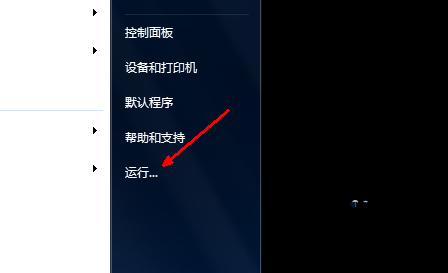
Ghost win7设置自动关机界面1
以3个小时关机为例,步骤:打开开始,打开运行框,输入shutdown -s -t 10800 ,点击确定,由于我们这里是由秒来计算的。
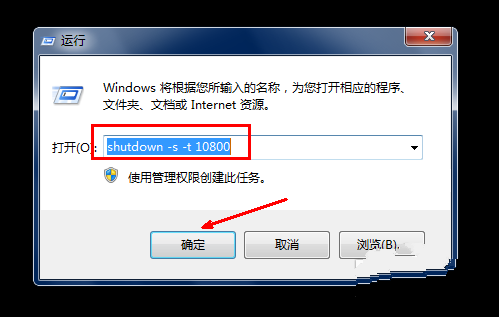
Ghost win7设置自动关机界面2
点击确定后,出现一个黑色命令框,然后在下图所示中的一个信息,即关机信息,表示电脑将在多少分钟内关闭。
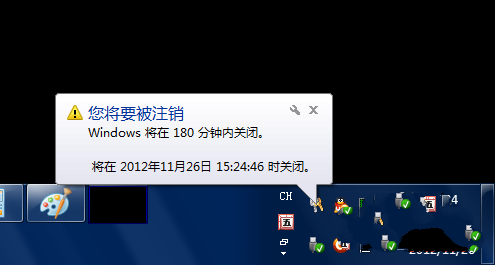
Ghost win7设置自动关机界面3
如果快到关机的时间,但是你其他的事情没有完,就再次打开运行,在运行框中输入shutdown -a,然后点击确定,shutdown -a表示取消之前的设置。
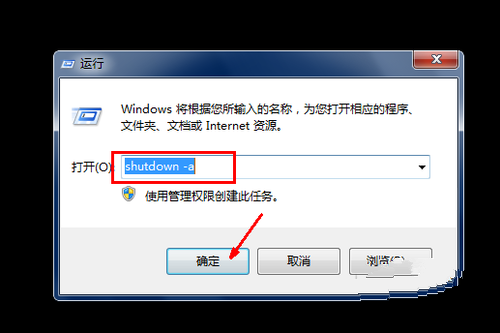
Ghost win7设置自动关机界面4
出现黑色命令框,即计划的任务被取消。
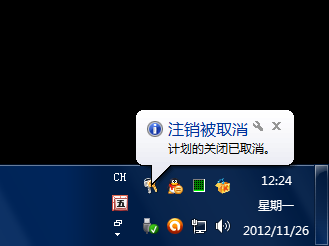
Ghost win7设置自动关机界面5
打开运行框,在运行框中输入at 14:26 shutdown -s命令,点击确定即可。
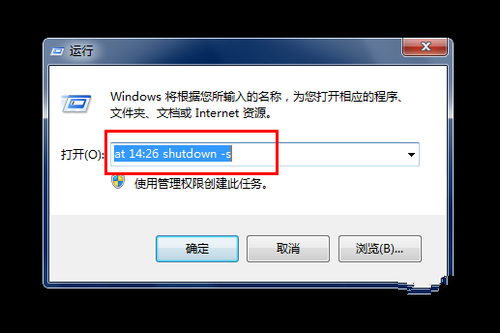
Ghost win7设置自动关机界面6






 立即下载
立即下载







 魔法猪一健重装系统win10
魔法猪一健重装系统win10
 装机吧重装系统win10
装机吧重装系统win10
 系统之家一键重装
系统之家一键重装
 小白重装win10
小白重装win10
 杜特门窗管家 v1.2.31 官方版 - 专业的门窗管理工具,提升您的家居安全
杜特门窗管家 v1.2.31 官方版 - 专业的门窗管理工具,提升您的家居安全 免费下载DreamPlan(房屋设计软件) v6.80,打造梦想家园
免费下载DreamPlan(房屋设计软件) v6.80,打造梦想家园 全新升级!门窗天使 v2021官方版,保护您的家居安全
全新升级!门窗天使 v2021官方版,保护您的家居安全 创想3D家居设计 v2.0.0全新升级版,打造您的梦想家居
创想3D家居设计 v2.0.0全新升级版,打造您的梦想家居 全新升级!三维家3D云设计软件v2.2.0,打造您的梦想家园!
全新升级!三维家3D云设计软件v2.2.0,打造您的梦想家园! 全新升级!Sweet Home 3D官方版v7.0.2,打造梦想家园的室内装潢设计软件
全新升级!Sweet Home 3D官方版v7.0.2,打造梦想家园的室内装潢设计软件 优化后的标题
优化后的标题 最新版躺平设
最新版躺平设 每平每屋设计
每平每屋设计 [pCon planne
[pCon planne Ehome室内设
Ehome室内设 家居设计软件
家居设计软件 微信公众号
微信公众号

 抖音号
抖音号

 联系我们
联系我们
 常见问题
常见问题



